|
|
Les problèmes techniques avec TR2 |
|
|
Il s'agit des problèmes techniques rencontrés sur PC. Vous pouvez
également consulter
les forums officiels techniques pour TR2.
Règles principales :
- Recherchez les derniers drivers pour vos périphériques (graphique, son, CD-ROM et
manette), leurs constructeurs ayant généralement pris en compte les problèmes
rencontrés avec Tomb Raider vu le succès du jeu (consultez
ma liste de constructeurs).
- Il est aussi utile d'avoir la dernière version de DirectX de Microsoft, car c'est un élément essentiel de TR2
(vous trouverez un version de DirectX5 sur le CD de TR2, mais vous pouvez
avoir la toute dernière version sur la page de Microsoft).
- Core et Eidos proposent une nouvelle version du fichier Tomb2.exe
qui corrige certains problèmes. Elle est disponible sur
ma page de patches pour TR2.
- Il existe un patch (non officiel) pour passer la version Steam de TR2 en français. Il est lui aussi disponible sur
ma page de patches pour TR2.
|
Liste des problèmes techniques
|
- Problèmes avec Tomb Raider 2
- Installation
- Accéder au menu de configuration
- Configuration de la carte graphique
- Problèmes d'affichage
- Configuration de la carte son
- Problèmes de son
- Jeu lent
- Messages d'erreur
- Configuration de la manette
- Divers
- Sites constructeurs
|
 |
1. Problèmes avec Tomb Raider 2 |
Généralités
De très nombreux problèmes pour Tomb Raider 2 ont été résolus
grâce aux mises à jour de Microsoft, Apple et des constructeurs.
Le seul défaut intrinsèque de TR2 reste un problème d'accès incessant au CD-ROM
qui entraîne un ralentissement important du jeu. Un
patch
corrigeant ce
défaut est disponible.
Le cas de Steam
Tous les joueurs PC connaissent Steam, la plus grande plateforme de téléchargement de jeux vidéo au monde.
De très nombreux jeux y sont disponibles à l'achat, dont tous les Tomb Raider. Notez que, si vous choisissez la solution
Steam, votre CD-Rom du jeu ne vous servira à rien : il vous faudra acheter le jeu. Ce qui est bien, c'est
que Tomb Raider 2 y est disponible pour 6,99€ maximum, mais est très régulièrement en promotion pour 1 ou 2€.
Si vous avez perdu votre CD-Rom ou que vous ne voulez pas l'abimer, Steam est fait pour vous ! En plus d'être téléchargeable
sur n'importe quel ordinateur, la version Steam de TR2 peut passer en français grâce au patch non officiel !
Si ça n'est pas encore le cas, commencez par vous créer un compte Steam et installez l'application Steam (gratuite).
Connectez-vous avec votre compte et rendez-vous sur la page de Tomb Raider 2 pour acheter le jeu. Ajoutez-le
à votre panier puis passez à l'achat. Steam accepte les moyens de paiement suivants :
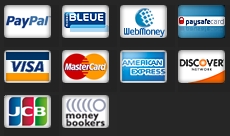
Une fois le jeu acheté, cliquez sur "Installer le jeu" et laissez l'installation se dérouler. Vous pourrez voir la progression
de l'installation en cliquant sur la mention "Téléchargement en cours" en bas de la fenêtre Steam.
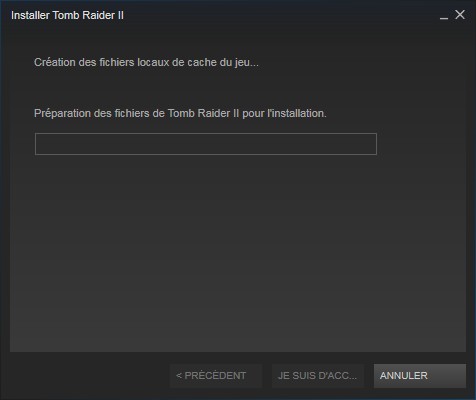

Une fois que le jeu s'est installé, vous pouvez cliquer sur "Jouer" et profiter du jeu.
Le gros avantage, c'est qu'il s'agit de la version numérique du jeu. Une fois acheté, vous pourrez télécharger Tomb Raider 2
sur n'importe quel ordinateur connecté à votre compte Steam. Ce qui est encore mieux, c'est que Steam est muni d'une fonctionnalité "Steam Cloud",
qui vous permet de sauvegarder vos sauvegardes en ligne et de continuer votre partie sur un autre ordinateur.
Et, si vous perdez vos sauvegardes, vous pouvez toujours utiliser celles de Captain Alban ! Le seul souci,
c'est que la version Steam de TR2 n'est qu'en anglais. Mais il existe désormais un patch (non officiel)
pour vous permettre de faire passer le jeu en français. Pour ce faire, rendez-vous sur la page des patches de
Tomb Raider 2.
|
 |
|
Il vaut mieux prendre son temps pour avoir moins de problèmes ensuite.
- Récupérez les derniers drivers pour vos périphériques.
- Installez DirectX. Normalement TR2 l'installe, mais il peut être plus sûr
de le faire soi-même avec une version à jour (vous pouvez récupérer la dernière
version de DirectX chez Microsoft).
- Si vous aviez la démo de TR2, il vaut mieux effacer ses entrées dans la base de
registre. La manipulation pour effacer les entrées dans le registre est simple,
mais faites attention : une erreur peut être très grave.
Cliquez sur 'Démarrer' et choisissez 'Exécuter'. Dans la fenêtre qui s'affiche,
tapez 'regedit'. Dans l'espèce d'explorateur qui s'ouvre, choisissez
HKEY_CURRENT_USER, puis Software, et enfin Core Design. Sélectionnez Tomb Raider
II et supprimez le.
- Vous pouvez alors installer le jeu (si vous avez plusieurs lecteurs de CD-ROM,
installez à partir de celui qui a la plus petite lettre).
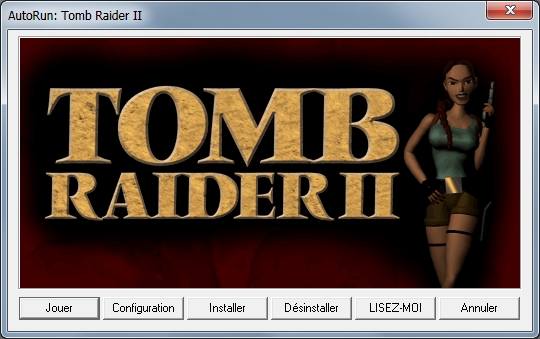
- Prenez ensuite le temps de bien configurer votre jeu.
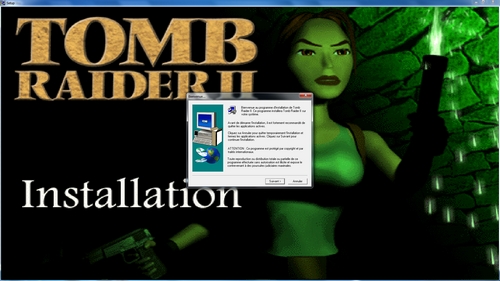
|
 |
|
Il vous sera certainement utile d'accéder de nouveau au menu de configuration de
TR2 afin d'effectuer des réglages. Si votre CD-ROM est en mode Autorun, il suffit
de mettre le CD-ROM dans votre lecteur, et ce choix vous est proposé.
En revanche, si vous avez déselectionné le mode Autorun, il faut alors
lancer le fichier "Autorun" qui est sur le CD-ROM.
Dans les deux cas, vous pouvez aussi lancez Configurer Tomb Raider II que
vous trouverez dans le répertoire où vous avez installé TR2. Si vous l'avez effacé
(ou si vous avez la démo), vous pouvez créer un nouveau raccourci vers ce menu de
configuration :
- Créez un raccourci vers le jeu (fichier Tomb2.exe)
- Cliquez dessus avec le bouton droit et choisissez "Propriétés"
- Choisissez l'onglet "Raccourci"
- Dans le champ Cible, ajoutez -setup après "tomb2.exe" pour obtenir
"Lettre de votre lecteur:\Votre répertoire\Tomb2.exe -setup"
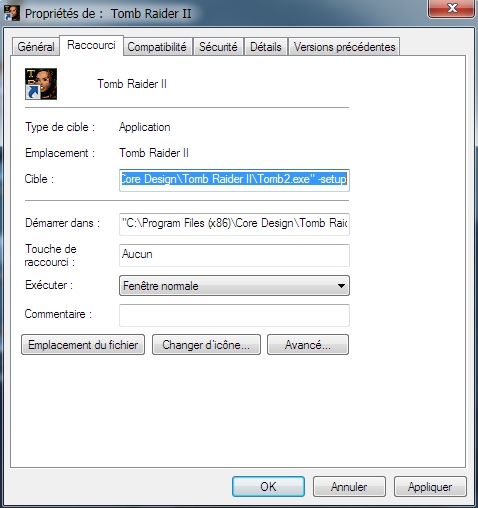
|
 |
4. Configuration de la carte graphique |
Avant toute chose, un petit rappel pas inutile sur les cartes graphiques.
Une carte graphique est principalement composée d'un processeur graphique et
d'une mémoire. Le processeur graphique effectue une partie des calculs d'affichage
à la place de votre processeur principal. Plus ou moins performant, avec plus ou
moins de fonctions possibles, il détermine les possibilités de votre carte.
Lancez Configurer Tomb Raider II que vous trouverez dans le répertoire où vous avez
installé TR2 (il se lancera automatiquement la première fois que vous jouerez à TR2).
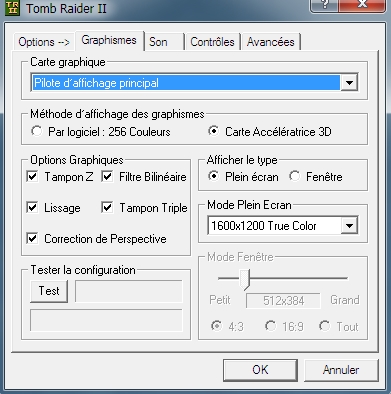
Le premier choix à faire est celui de la carte graphique (Graphismes).
Sélectionnez le pilote le plus approprié. Pour la plupart des cartes, il n'y a pas
d'autre choix que "pilote d'affichage principal". Si votre carte n'apparaît pas à cet endroit,
il vaut mieux résoudre ce problème d'abord : consultez mes rubriques concernant
les différentes cartes, vérifiez vos drivers et votre configuration graphique DirectX.
Le second choix est celui du mode de calcul des graphismes, logiciel ou matériel
(Graphics Output Method : Software ou Hardware). Il faut cocher Hardware à priori.
Ensuite, choisissez votre type d'affichage : plein écran ou dans une fenêtre
(Display Type : Full Screen ou Windowed). Je pense qu'il est plus agréable de
jouer en plein écran, mais chacun a son avis.
Puis viennent les choix les plus cruciaux (et ceux qui causent le plus de problèmes) :
celui de la résolution et celui des effets graphiques. Je vous conseille
de choisir la résolution 1024x768 Color pour commencer. C'est un minimum pour
avoir une image correcte. Ensuite, testez les effets graphiques que vous pouvez
utiliser sans avoir de perte de texture. Si vous pouvez tous les sélectionner,
ou au moins tous ceux que vous désirez avoir, sans perdre de textures,
augmentez alors la résolution.
Les différentes options graphiques (Graphic Options) :
- Tampon Z : stocke la coordonnée Z (profondeur) d'un point. Cela permet de résoudre
les problèmes de 'clipping', c'est-à-dire les défauts causés par l'affichage
d'objets qui normalement sont cachés derrière d'autres. C'est une option très
intéressante mais très gourmande en mémoire.
- Filtre bilinéaire : technique de lissage des textures. Le rendu est adouci et
les pixels disparaissent. C'est-à-dire que les différentes textures n'apparaissent
plus comme formées de petits carrés juxtaposés mais comme un beau dessin.
Cette option améliore grandement les graphismes, mais toutes les cartes ne le
permettent pas.
- Lissage : donne des dégradés de couleurs plus jolis. Complète l'option Filtre Bilinéaire.
- Tampon triple : option d'accélération de l'affichage. Le calcul des images
suivantes est préparé à l'avance. Cette option est très gourmande en mémoire.
- Correction de perspective : corrige la linéarité des fuyantes. Sans cette option,
les décors peuvent se déformer quand on s'en approche.
Il convient de faire un test avant de quitter le programme de
configuration.
|
 |
Généralités
Les problèmes d'affichages sont dus principalement à deux raisons :
- Drivers de la carte graphique pas compatibles, ou comportant des
erreurs. Vérifiez régulièrement
que vous avez bien la dernière version (en consultant
le site web du constructeur).
Puis vérifiez la bonne compatibilité de DirectX avec cette version.
- Mauvaise configuration des options graphiques dans le menu de configuration de TR2 :
voir le chapitre précédent.
Polygones blancs
L'affichage est incomplet, il y a plein de polygones blancs ? Vous dépassez la
capacité mémoire de votre carte, qui ne peut plus alors afficher les textures. Revoyez
votre configuration de carte graphique.
Pas d'affichage des séquences vidéo (FMV)
Allez dans l'écran de configuration, onglet Avancés et assurez-vous de ne pas avoir coché la case
"Désactiver FMV".
|
 |
6. Configuration de la carte son |
Lancez le menu de configuration :
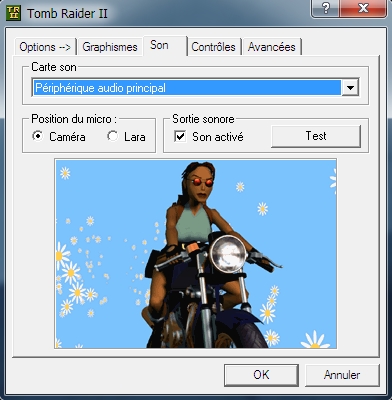
Le premier choix à faire est celui de la carte son (Sound Card).
Sélectionnez le pilote le plus approprié. Si votre carte n'apparaît pas à cet endroit,
il vaut mieux résoudre ce problème d'abord : vérifiez
vos drivers
et votre configuration son DirectX. Sinon, choisissez périphérique de
son principal (le pilote DirectX par défaut).
Position du micro est un gadget qui ne change pas grand chose : soit
on entend le son qu'entendrait Lara, soit on entend le son qu'entendrait
la caméra (derrière !).
Il faut bien sûr autoriser le son en cochant Son activé et faire un test !
|
 |
Généralités
Les sons de TR2 sont dans différents formats. Vous pouvez très bien en entendre
certains et pas d'autres.
- La musique de fond est au format CD Audio et est donc gérée par le CD-ROM.
- Les bruitages sont gérés par votre carte son.
Problème de musique
La musique de fond est au format CD Audio (vous pouvez donc l'entendre si vous
mettez votre CD-ROM dans votre chaîne Hi-Fi) et est donc gérée par le lecteur CD-ROM.
Pour avoir cette musique, il faut que votre lecteur soit capable de lire les CD Audio :
pouvez-vous écouter des CD audio depuis votre CD-ROM ?
Pour pouvoir le faire, il faut plusieurs choses :
- Que votre CD-ROM soit capable de lire le format CD Audio : tous le font normalement.
- Que votre CD-ROM soit relié directement à votre carte son par un câble à
l'intérieur de votre PC : de même, c'est généralement fait si vous avez acheté
votre ordinateur tout prêt.
Problèmes avec les bruitages
Votre carte a des problèmes avec DirectX. Installez les derniers drivers et la
dernière version de DirectX.
|
 |
|
Cela peut-être dû à plusieurs raisons :
- Le jeu effectue des accès incessants au CD-ROM en raison de problèmes de
synchronisation. Eidos et Core propose
un patch
que vous trouverez sur ma page de patchs pour TR2 (si cela ne marche toujours pas,
essayez de jouer avec le son à zéro).
- Le jeu cherche le son sur le mauvais lecteur de CD-ROM. Dans Ordinateur,
vérifiez que la lettre correspond bien au CD-ROM.
|
 |
Runtime C++ error
Installez la dernière version de DirectX. Vérifiez également que la date et
l'heure dans votre ordinateur sont à jour. Autre possibilité : désactivez l'option
Tampon Triple dans
la configuration graphique.
FATAL : Level X requires a new Tomb2.exe to run
Dans un premier temps, il convient de vérifier que la démo avait bien été désinstallée
(voir Installation).
Puis cherchez les derniers drivers et la dernière version de DirectX.
Installez également la nouvelle version du fichier
Tomb2.exe.
Si le problème persiste, il suffit parfois d'attendre environ 30 secondes au niveau de
l'écran de statistiques avant de passer au niveau suivant. Il est possible que ce
problème soit dû à Internet Explorer 4 ou à Internet Notes.
Arrêtez ces programmes pour jouer.
"Fatal error"
Plusieurs possibilités :
- La démo de TR2 n'a pas été désinstallée avant d'installer TR2.
Recommencez correctement l'installation.
- Vous avez plusieurs lecteurs de CD-ROM, et le disque n'est pas dans le bon.
"Fatal Exception Error"
Installez la dernière version de DirectX
ainsi que les derniers drivers.
Erreur "Cannot find dinput.dll"
Problème avec DirectX. Installez la dernière version.
Erreur "Rendering init. Failed Go Full_Screen
Deux possibilités : changez la résolution de votre bureau pour qu'elle soit proche de celle du jeu, ou installez
la dernière version de DirectX.
|
 |
10. Configuration de la manette |
Cela ne pose généralement pas de problème. Si votre manette est bien définie dans
Windows (voir Panneau de Configuration), elle devrait fonctionner avec TR2. En revanche,
votre manette ne doit pas être configurée pour simuler des touches clavier,
mais doit seulement gérer ses boutons.
|
 |
Comment quitter le jeu ?
Il faut appeler l'anneau de menu, faire flèche bas et sélectionner le passeport.
Retourner au menu principal, sélectionner de nouveau le passeport,
et choisir "quitter le jeu". Une manière plus brutale : ALT +F4.
Nombreux fichiers "tomb0000.tga" dans le répertoire TR2
La touche "S" du clavier permet de prendre des photos du jeu. A chaque fois,
un fichier du type "tomb0000.tga" est créé dans votre répertoire Tomb Raider 2.
Vérifiez que vous n'avez pas utilisé la touche "S" dans vos choix
utilisateur pour les contrôles.
Touches rapides
Note : Il existe des touches qui permettent de changer les paramètres
graphiques durant le jeu. Mais il vaut mieux éviter de le faire,
car vous risquez de demander une configuration qui ne sera pas
possible sur votre machine et donc de la planter.
Pour tout changement des options graphiques, il vaut
mieux lancer le menu de configuration (et faire le test à la fin !). Vous pouvez toutefois
trouver la liste de ces touches ici.
|
 |
DirectX
Microsoft
Cartes graphiques
3DFx
3D Lab
ATI Technologies
Canopus
Cirrus Logic
Diamond Media
Hercules
Intergraph
Matrox
Maxi Guillemot
Number Nine
Nvidia
Oak
Orchid
PowerVR
Rendition
S3
Sierra
STB
Trident
TSENG Labs
Videologic
Cartes son
Aztech Labs
Creative Labs
Maxi Guillemot
Opti
Turtle Beach
Yamaha
Manettes
CH Products
Gravis
InterAct
Logitech
Microsoft
SpaceOrb 360
Saitek
Thrustmaster
|

































